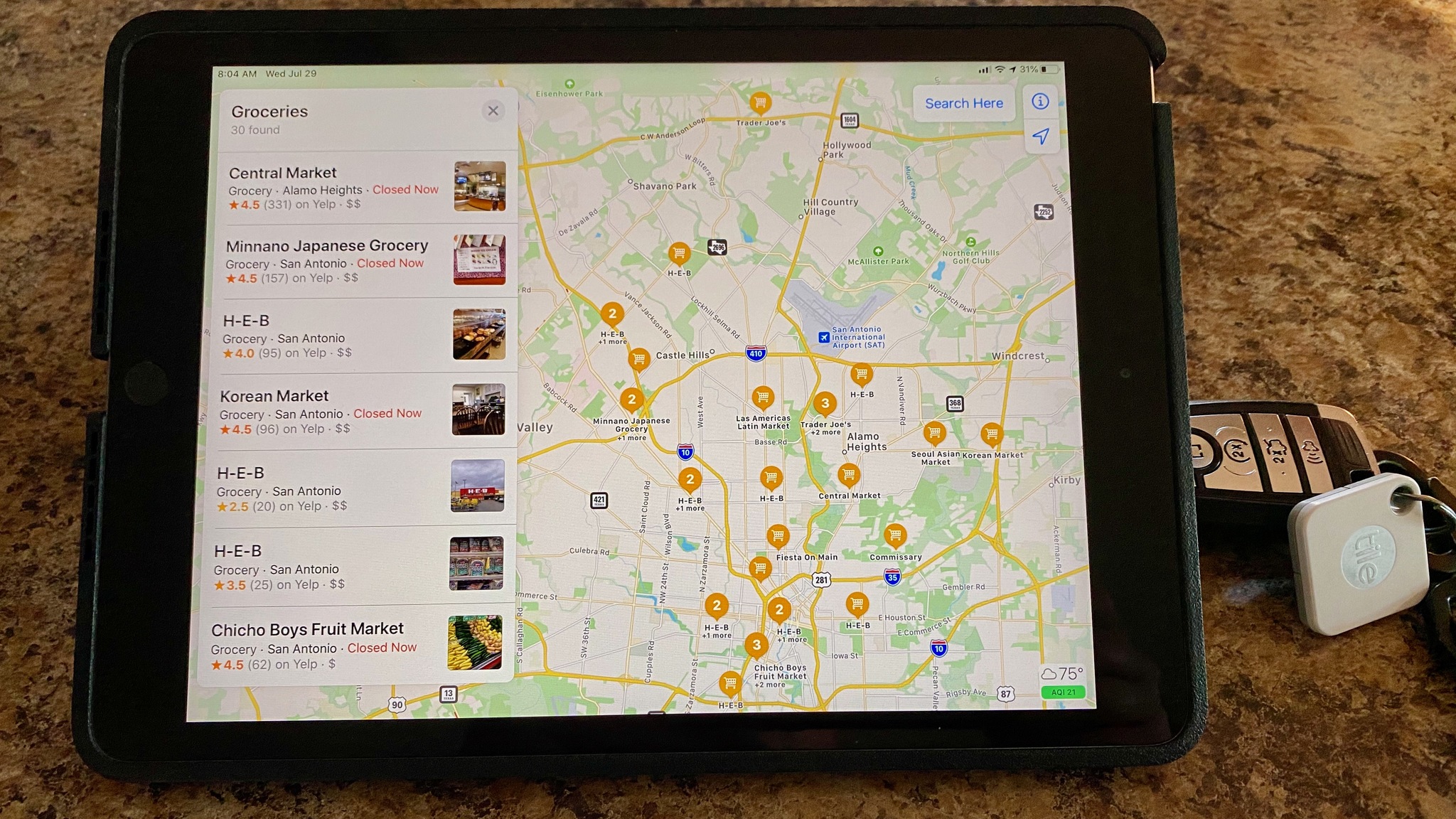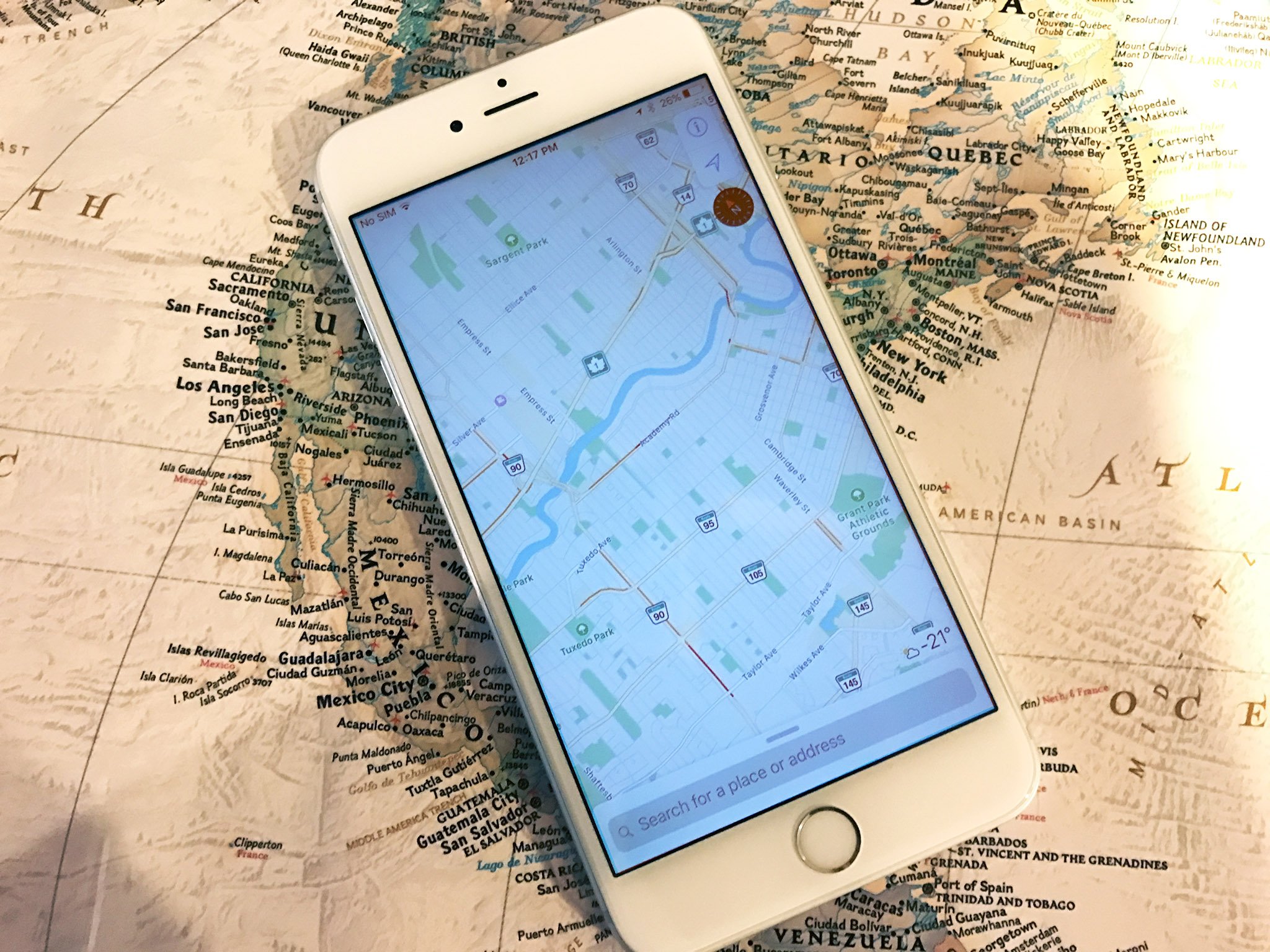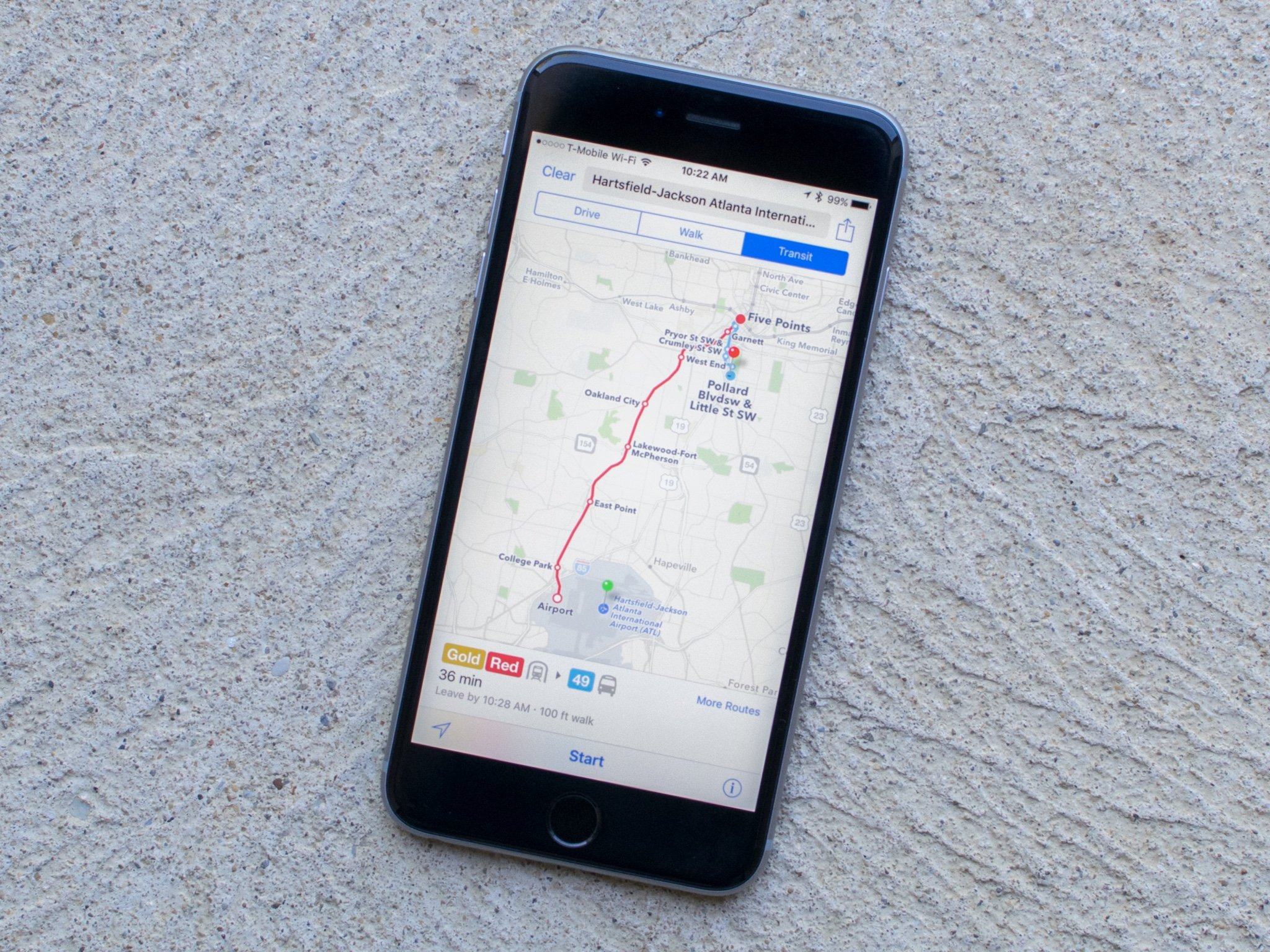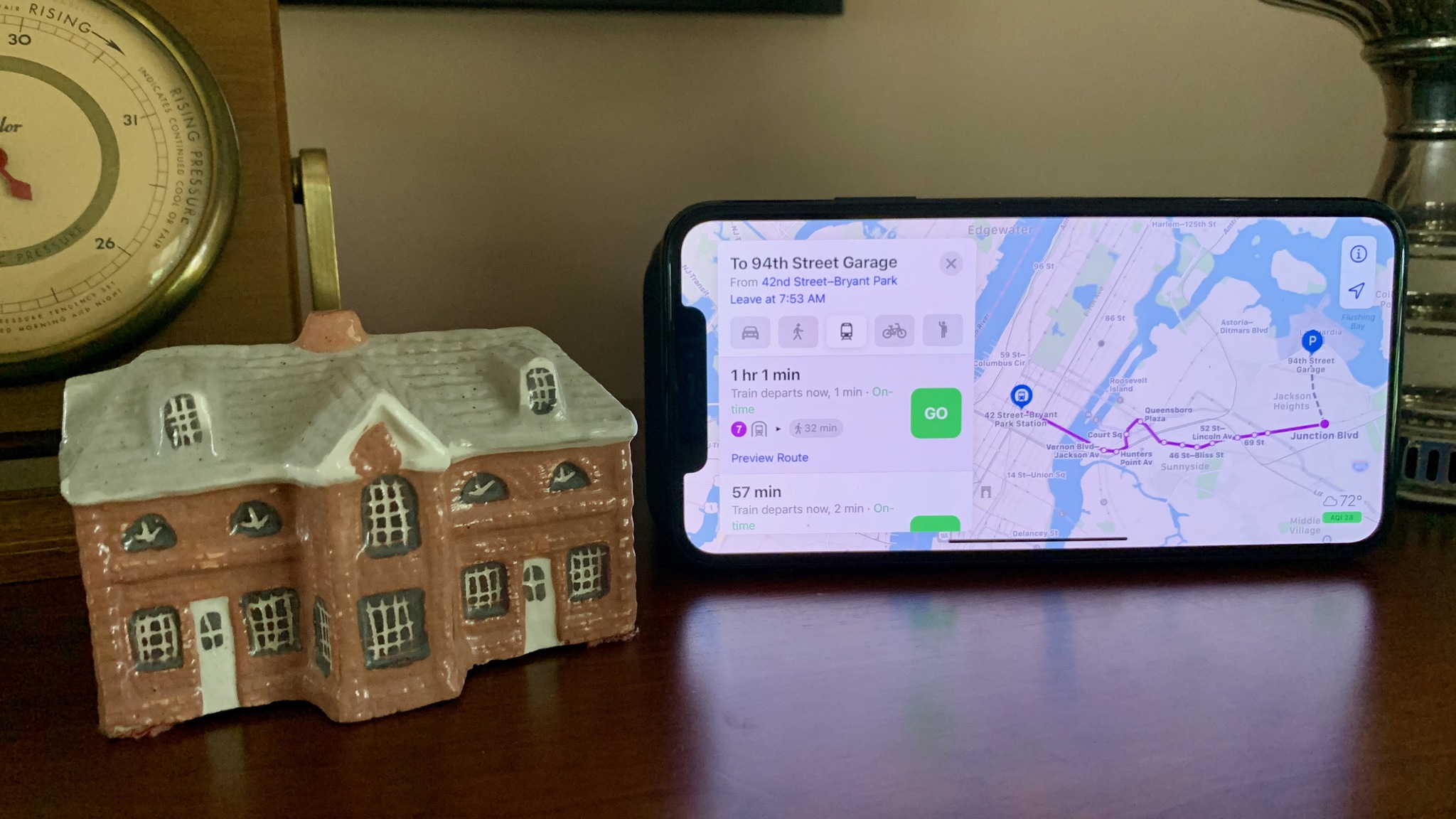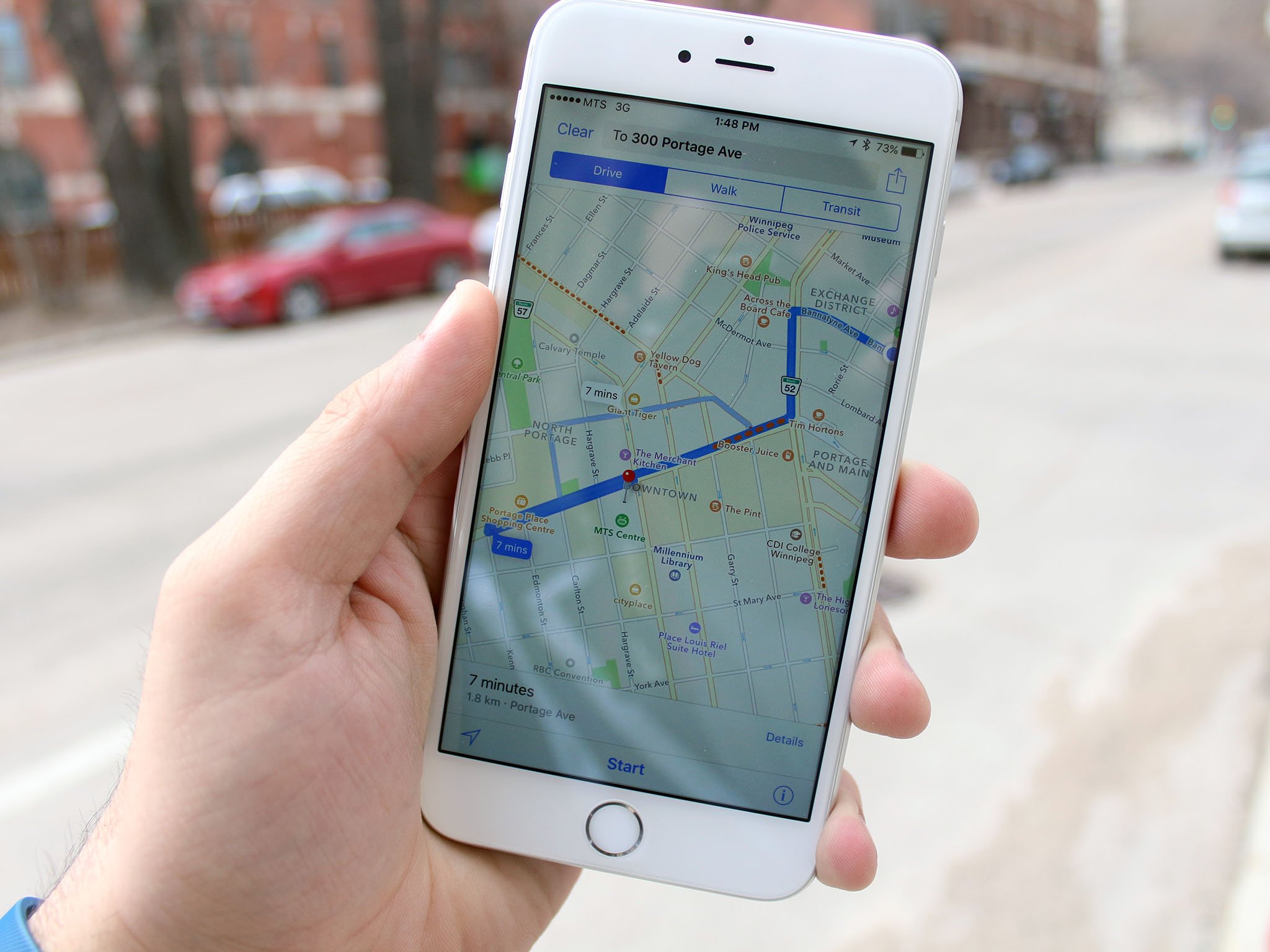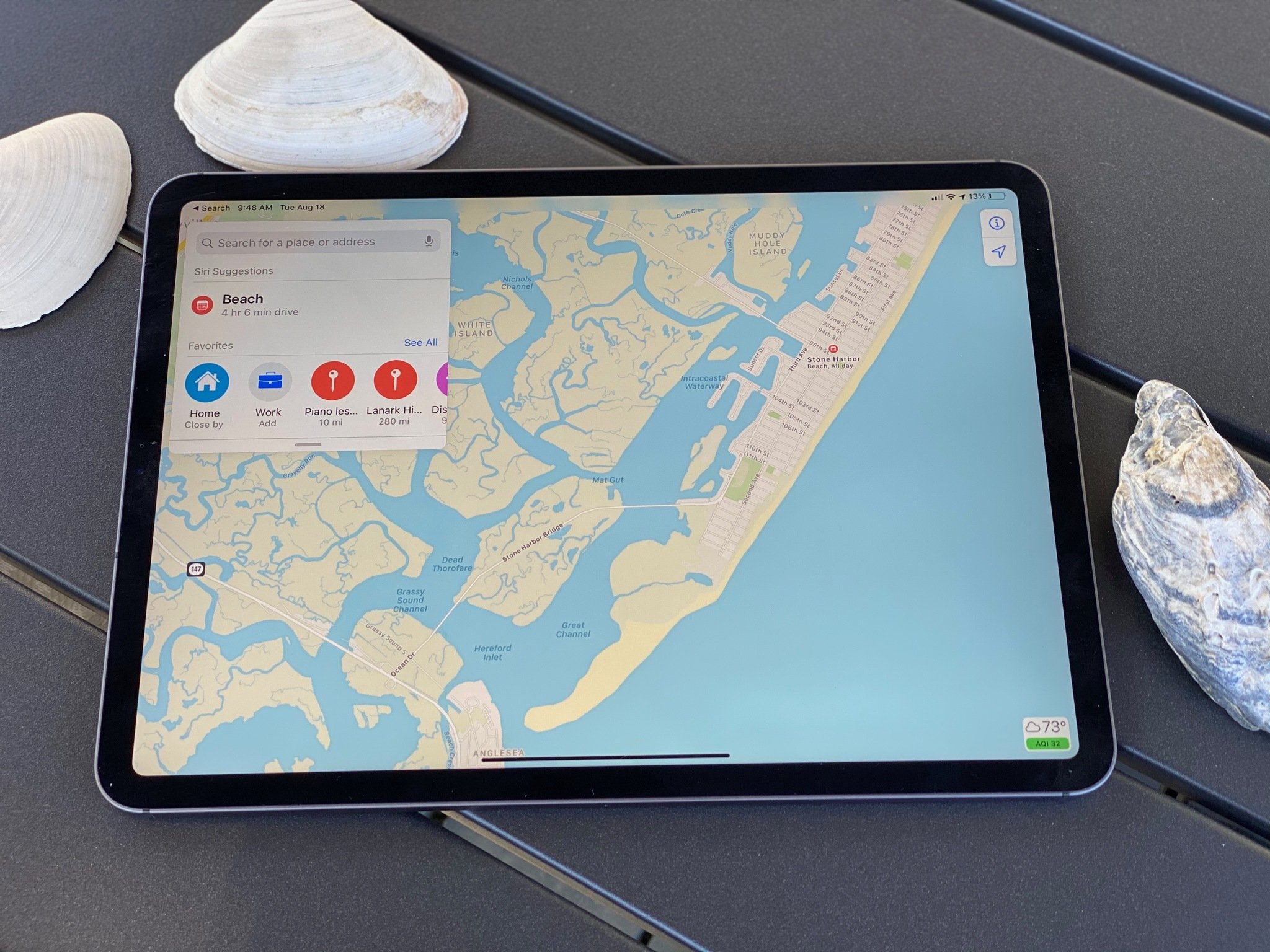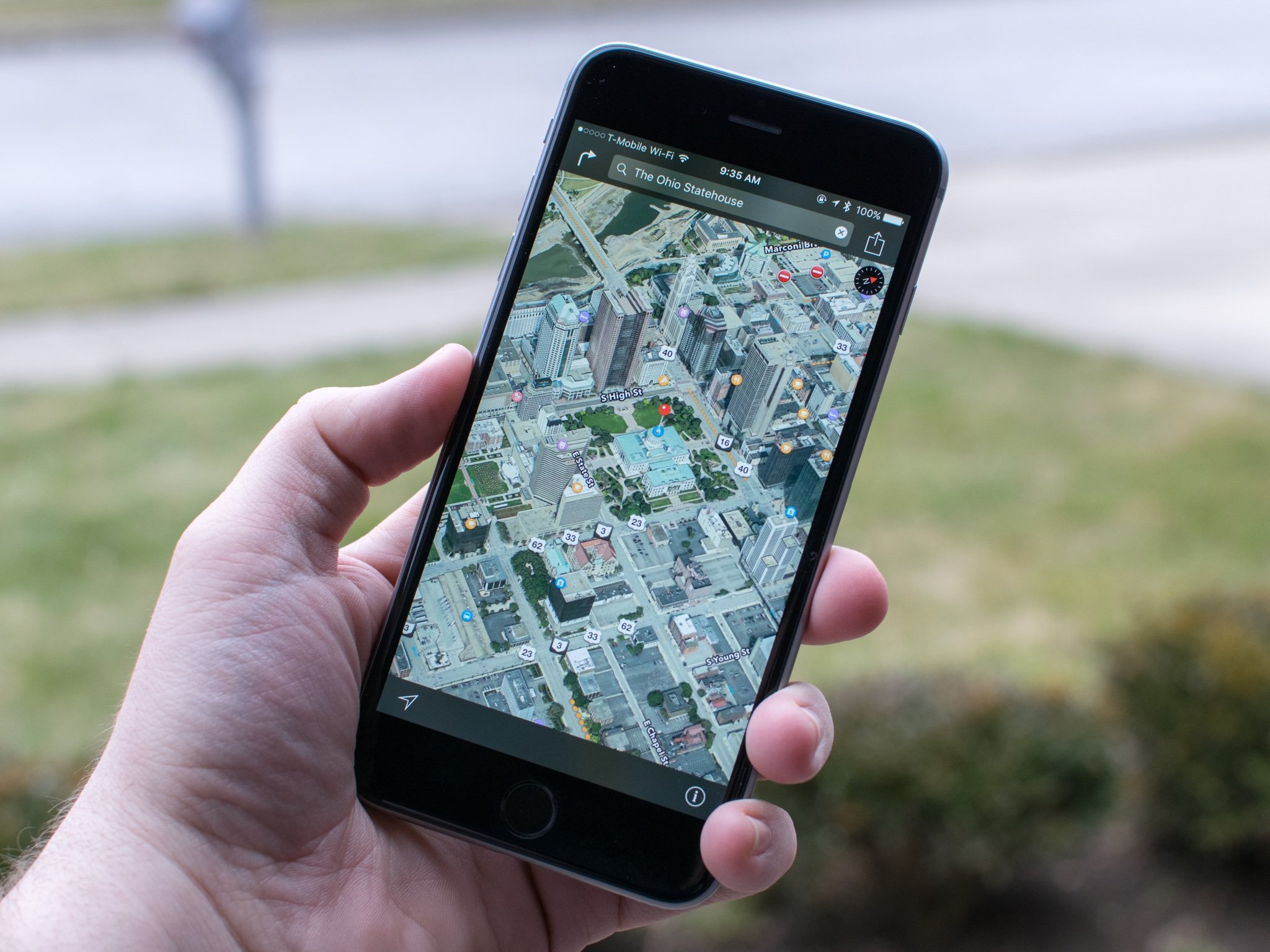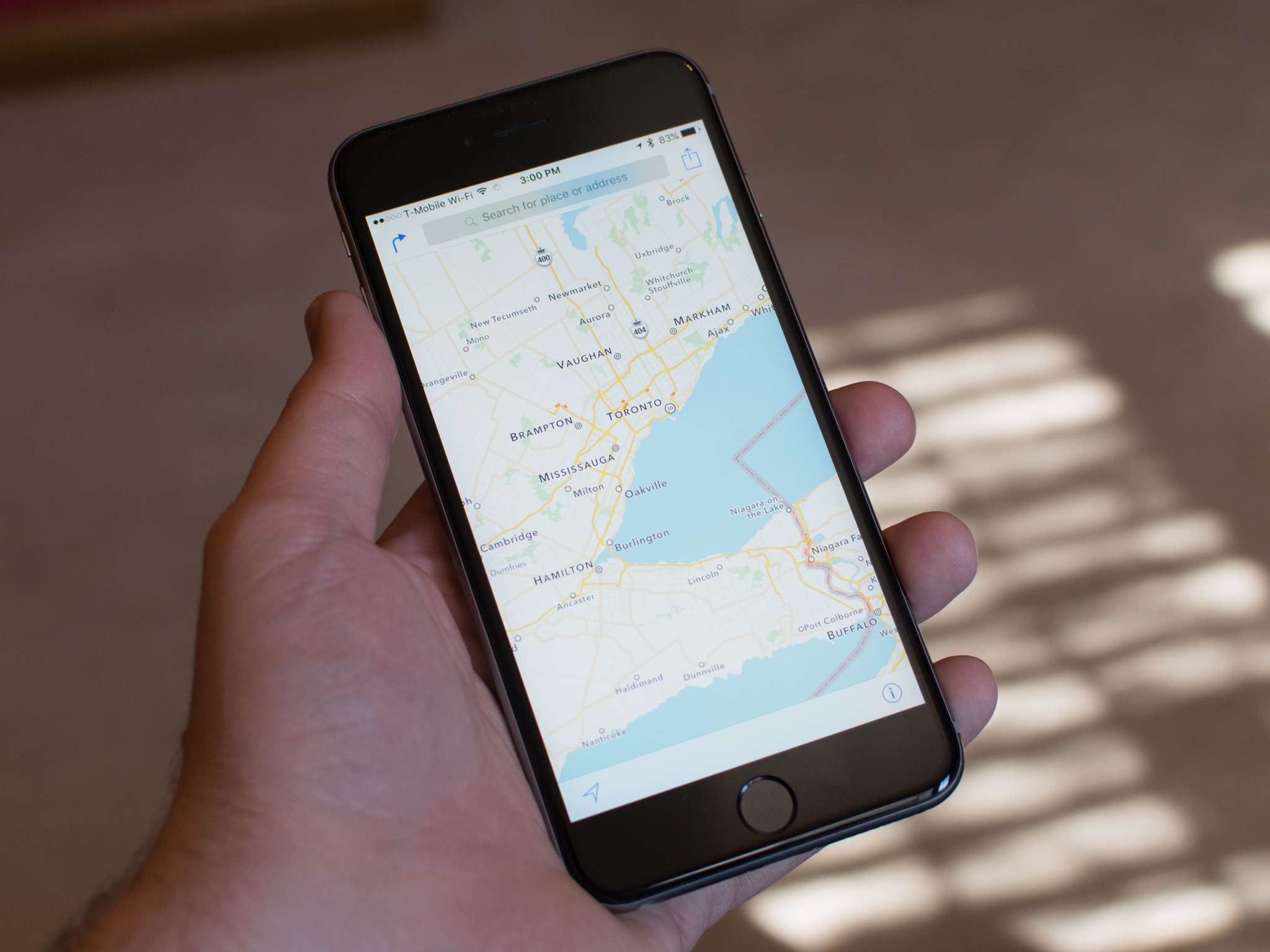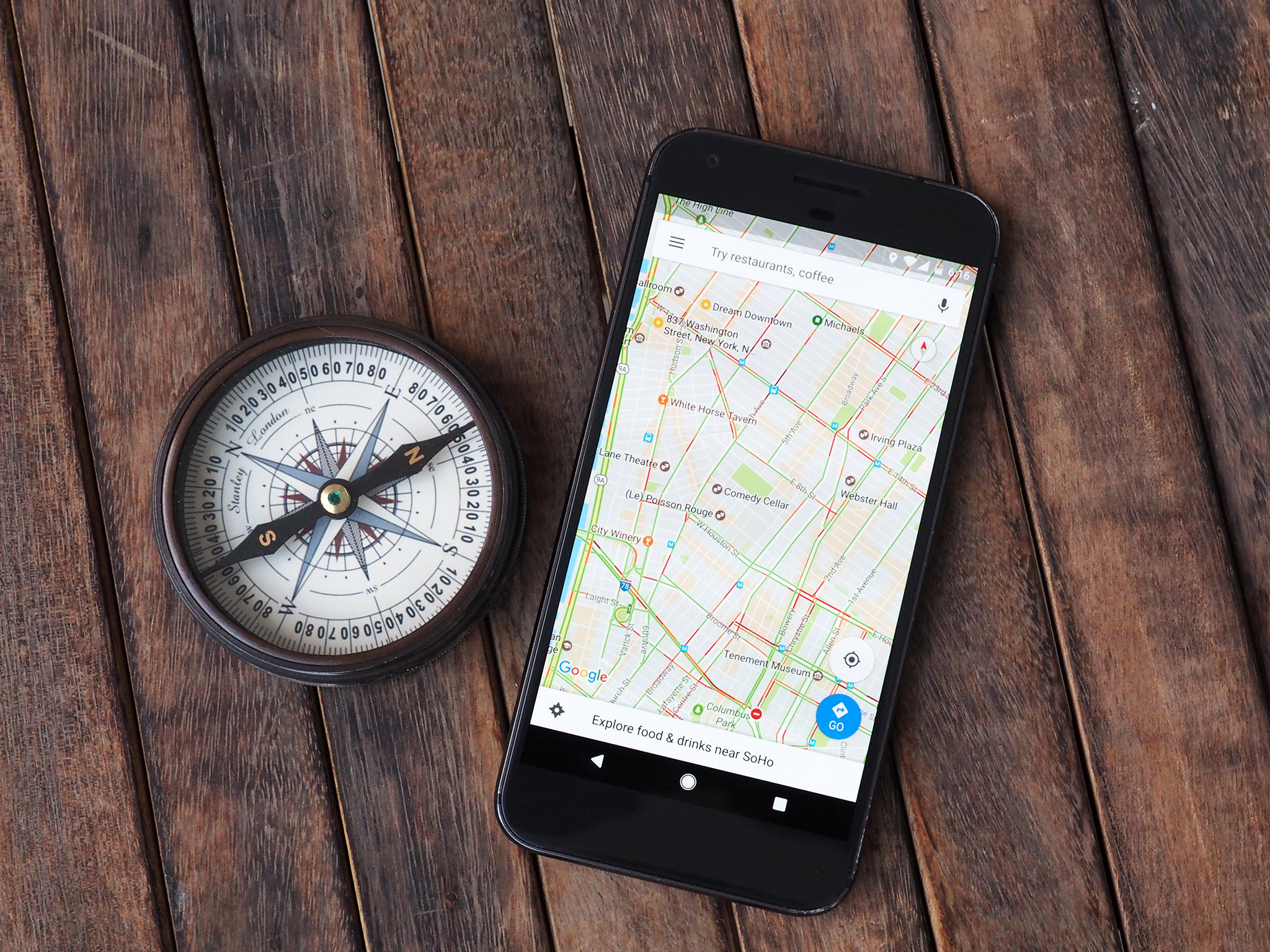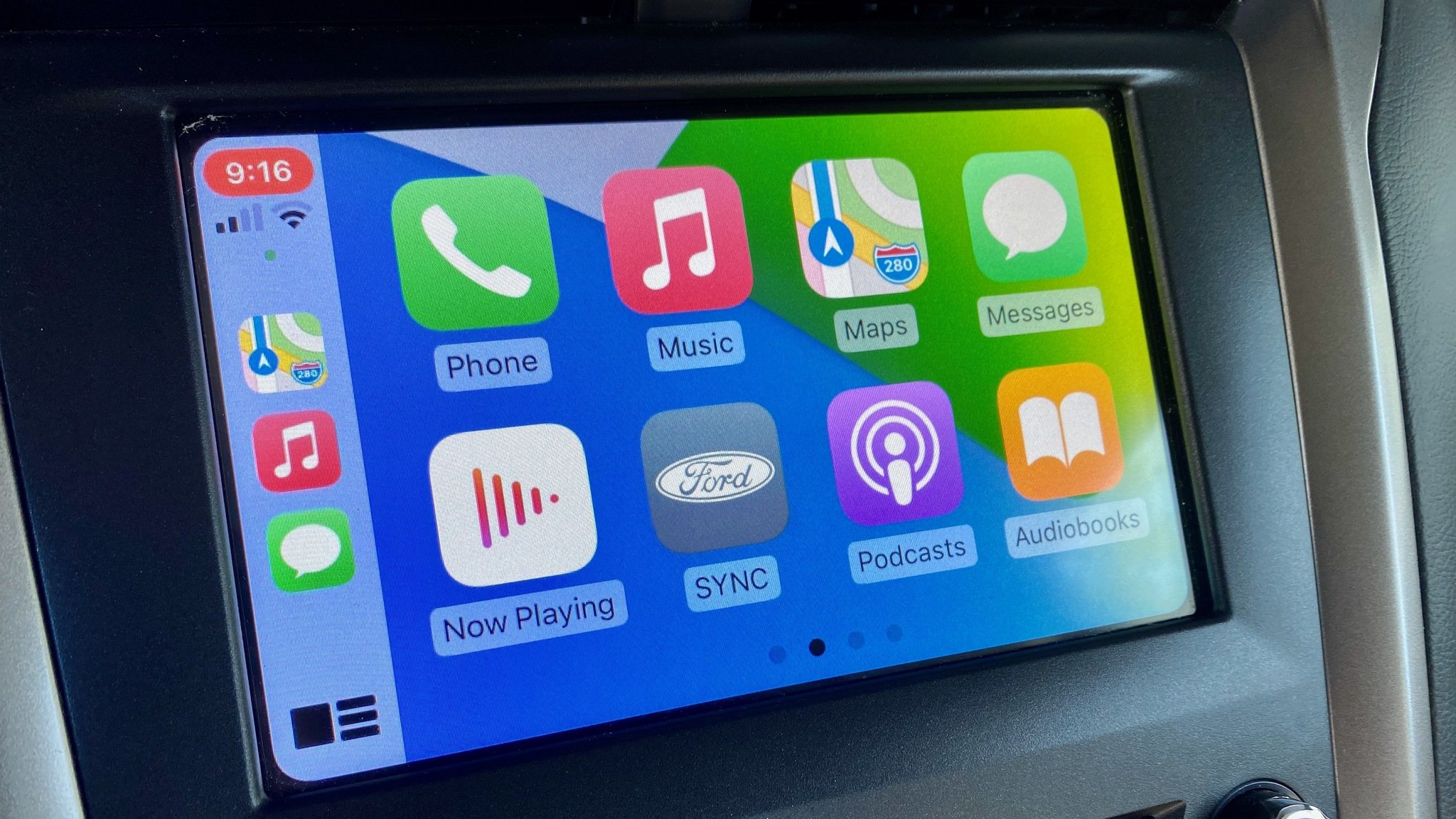- Как использовать приложение Apple Maps
- Получение пошаговых указаний с помощью Apple Maps
- Советы при использовании пошаговых инструкций
- Расширенные возможности Apple Maps
- Направления транзита, разделение поездки и пешеходные маршруты
- Внутреннее картографирование
- Города Flyover дополненной реальности
- Не беспокоить во время вождения
- Приложение «Карты» для iPhone и iPad: полное руководство
- Что будет с iOS 14?
- Как находить места и прокладывать маршруты с помощью Карт на iPhone и iPad
- Как давать названия и сохранять местоположения с помощью Карт на iPhone и iPad
- Как делиться местоположением и маршрутом с помощью Карт для iPhone и iPad
- Как проложить маршрут общественного транспорта с помощью Apple Maps для iPhone и iPad
- Как использовать Siri для прокладки маршрутов и карт на iPhone или iPad
- Как найти свою машину с помощью приложения Карты
- Как изменить настройки Карт на iPhone и iPad
- Как удалить историю поиска и пункты назначения в Картах на iPhone и iPad
- Как посмотреть погоду на Картах
- Как использовать расширения Карт на iPhone и iPad
- Как открыть местоположения Apple Maps в Google Maps
- Как проложить маршрут и использовать Apple Maps с CarPlay
- Устранение неполадок с картами
Как использовать приложение Apple Maps
С iPhone, если у вас в кармане, вы никогда не будете потеряны, и вы можете получить практически в любом месте. Это благодаря мощному сочетанию Assisted GPS и приложения Apple Maps, которые встроены в каждый iPhone (приложение «Карты» также предварительно установлено на iPad и iPod touch). Вспомогательный GPS, или A-GPS, объединяет стандартную технологию GPS с информацией, полученной из сотовых сетей передачи данных, для быстрого и точного считывания GPS.
В то время как приложение Apple Maps долгое время считалось уступающим Google Maps, Apple значительно усовершенствовала его функции, точность и данные, сделав его сильной альтернативой Google Maps. На самом деле, Apple Maps даже предлагает некоторые функции, которых нет у Google Maps.
СВЯЗАННЫЕ . Можете ли вы получить Google Maps для iPhone?
Если вам нужны маршруты проезда, чтобы узнать, какие автобусы доехать до места, куда вы направляетесь, пройти через аэропорт или торговый центр, или просто хотите посмотреть 3D-вид на город, Apple Maps предоставляет. Вот как использовать его наиболее важные и мощные функции.
Получение пошаговых указаний с помощью Apple Maps
Apple Maps (и все картографические приложения) чаще всего используются для получения пошаговых указаний. Поскольку Apple Maps может учитывать условия дорожного движения, тарифы и другие данные, а также потому, что он может разговаривать с вами во время поездки, чтобы рассказать, какие повороты и выходы нужно сделать, – это отличный второй пилот. Вот как это использовать:
- Нажмите Apple Maps, чтобы запустить его.
- Нажмите на панель Поиск и введите пункт назначения. Это может быть адрес улицы или города, имя человека, если его адрес указан в приложении «Контакты» на вашем iPhone, или бизнес, например кинотеатр или ресторан (подробнее об этом в следующем разделе). Это также может быть одно из последних мест, перечисленных ниже панели поиска.
- Нажмите на результат поиска, который вы хотите.
- Пин или значок падает на карту, представляющую пункт назначения. В большинстве случаев на булавке есть небольшая метка для идентификации. Если нет, нажмите на значок или значок, чтобы отобразить информацию.
- Нажмите кнопку Направления (здесь также указано приблизительное время в пути по вашему предпочтительному способу путешествия. Подробнее об этом в разделе «Настройки» этой статьи).
- В нижней части экрана выберите режим движения. Хотя большинство людей используют Карты во время вождения, маршруты также доступны в категориях Прогулка , Транзит и Поездка , в которых перечислены следующие службы вождения, такие как как Лифт и Убер. Предлагаемый маршрут меняется в зависимости от способа путешествия. В некоторых случаях, например, не будет транзитного маршрута.
- Там также может быть несколько маршрутов, чтобы добраться от того, где вы находитесь до места назначения. Каждый маршрут показывает, сколько времени это займет. Нажмите на тот, который вы хотите использовать.
- Нажмите Перейти , чтобы начать пошаговую навигацию.
- Приложение начинает говорить с вами, давая вам направления, которые вам нужно добраться до пункта назначения.
- Каждое направление и расстояние до этого направления отображаются на экране и обновляются каждый раз, когда вы делаете поворот или выходите.
- Когда вы доберетесь до пункта назначения или хотите прекратить получать пошаговые инструкции, нажмите Завершить маршрут .
Советы при использовании пошаговых инструкций
Основы использования Apple Maps для указаний довольно просты, но в приложении происходит гораздо больше. Вот несколько советов, которые могут оказаться полезными:
- Apple Maps может не только рассказать, что нужно сделать, но и узнать, какую полосу движения вы должны использовать, используя функцию Руководство по полосе . Следите за экраном (или, в идеале, попросите пассажира в автомобиле это сделать) и посмотрите на светящиеся индикаторы полосы движения в верхней части экрана указателей.
- Чтобы помочь вам избежать ускорения билетов, Apple Maps также отображает локальные Ограничения скорости для ваших направлений, где это возможно.
- Вы можете также получить список направлений, а не говорить с ними. Есть два способа сделать это. На экране, где находится кнопка «Перейти», прежде чем начинать пошаговые инструкции, коснитесь приблизительной оценки времени (таким образом, вы не будете получать указания с учетом местоположения, поэтому не нужно перенаправлять маршрут, если вы пропустите поворот, но ваш телефон выиграл ». не говорю вам, что делать). Если вы уже получаете пошаговые инструкции, проведите пальцем вверх, чтобы открыть панель внизу, а затем нажмите Подробности .
- Вы можете получить более точные маршруты и оценки времени прибытия, если добавите данные трафика в реальном времени в Карты. Это поможет вам выявить и потенциально обойти аварии, дорожные работы и другие задержки. Чтобы начать просмотр информации о трафике, нажмите значок i в правом верхнем углу, а затем на вкладке Карта переместите ползунок Трафик в положение «Вкл.»./зеленый.
- В поездке и вдруг нуждаетесь в газе, еде или ванной? Apple Maps может помочь. Вы увидите маленькие значки на карте для таких вещей, как рестораны, автозаправочные станции, аптеки, больницы и многое другое. Вы можете нажать на эти значки для получения дополнительной информации о них и обновить ваши указания, чтобы принять вас там.
Расширенные возможности Apple Maps
Помимо основных навигационных функций Карт, приложение предлагает ряд полезных расширенных опций. Вы можете получить доступ почти ко всем из них, нажав значок информации (буква i с кружком вокруг него) в правом верхнем углу. Эти функции включают в себя:
- Любимые места . Хотите легко добраться до работы, дома, дома друга или вашей любимой кофейни, где бы вы ни находились? Тогда Фаворит тех мест. Для этого ищите местоположение. Проведите пальцем вверх по деталям поиска внизу экрана. Нажмите Избранное . Во всплывающем окне дайте избранному имя и нажмите Сохранить . Теперь вы сможете использовать имя фаворита (скажем, Дом), чтобы проложить маршрут, а не использовать адрес. См. Свой список избранного в нижней части панели поиска с прокруткой вверх на главном экране Карт.
- Избегайте платных или скоростных автомагистралей. Хотите, чтобы ваши маршруты проезда избегали дорог с платными дорогами или как можно дольше оставались на дорогах и вне дорог? Вы можете сделать это, изменив настройку. Нажмите Настройки >Карты >Вождение и навигация >Избегать >, переместите Платные и/или ползунки Шоссе вкл/грин, и Карты будут пытаться исключить эти элементы, когда это возможно, из рекомендованных вами маршрутов.
- Печать маршрутов . Хотите распечатать список направлений до пункта назначения? На экране «Маршруты» (на котором есть кнопка Перейти ) нажмите время, чтобы увидеть полный список маршрутов для вашего маршрута. Проведите пальцем вниз по списку и нажмите Поделиться . Нажмите Печать , чтобы отправить печатные инструкции на любой совместимый с AirPrint принтер.
- Light Guidance . Если вы использовали Apple Maps для многократного путешествия по одному и тому же маршруту, вы можете использовать режим Light Guidance для получения менее навязчивых инструкций. Если ваш телефон распознает это как обычный маршрут, Нажмите для легкого управления в верхней части экрана. Нажмите на него, и большинство важных инструкций о том, как добраться до пункта назначения, исчезнет (хотя вы все еще получаете указания). Чтобы вернуться к стандартному виду, нажмите Нажмите, чтобы получить полное руководство .
- Рядом . Функция “Рядом” отображает категории предприятий поблизости, такие как продукты питания, напитки, покупки и развлечения и другие. Каждая категория может быть расширена до списка ближайших пунктов назначения в этой категории. Ближайшие категории появляются, когда вы нажимаете на строку поиска на главном экране Карты.
- Места для парковки . Хотите, чтобы Карты помогли вам найти машину на парковке в большом торговом центре или в аэропорту? Это возможно, если вы включите эту функцию (ваш iPhone должен быть связан через Bluetooth с автомобильной стереосистемой или устройством CarPlay). Нажмите Настройки >Карты >, чтобы переместить ползунок Показать припаркованное место в положение/зеленый.
Общий доступ к местоположению . С помощью Карт вы можете отправить свое текущее местоположение друзьям и родственникам, чтобы им было проще встретиться с вами. Узнайте, как в разделе Как поделиться своим местоположением на iPhone или iPad.
Направления транзита, разделение поездки и пешеходные маршруты
Вождение – не единственный способ передвижения, и Карты могут помочь вам перемещаться с помощью общественного транспорта, службы совместного использования поездок и пешком. Вот как.
- Для каждого варианта выполните шаги 1-5 из раздела 1 ранее в этой статье.
- На экране указаний вместо нажатия «Перейти» нажмите Транзит , Ride или Прогулка .
- Если ваша местная система общественного транспорта была отображена компанией Apple, нажмите Транзит , чтобы отобразить варианты с использованием автобуса, метро, скоростного трамвая, парома и других способов добраться до пункта назначения. Выберите предпочитаемый маршрут и нажмите Перейти .
- Если на вашем iPhone установлены приложения для совместного использования поездок, такие как Lyft или Uber, их можно нажать, нажав Ride. Появятся ваши установленные приложения для обмена поездками и их приблизительные цены. Нажмите Далее , чтобы выбрать тот, который вы хотите использовать.
- Направления Прогулки довольно просты для понимания: вы просто получите длинный список улиц и дорог для прогулок (в таких случаях полезно использовать Apple Watch с картами, так как часы вибрируют, позволяя вам знаю когда повернуть). Если какая-либо из дорог, по которым вы должны идти, не грунтована, Карты выдают предупреждение. Нажмите Перейти , чтобы начать прогулку.
Если вы хотите, чтобы Карты по умолчанию использовали один вид транспорта (например, общественный транспорт, потому что вы живете в большом городе и у вас нет машины), вы можете изменить этот параметр. Нажмите Настройки приложение> Карты > Предпочтительный тип транспорта , а затем нажмите Прогулки или Транзит и все ваши направления будут по умолчанию выбранной опции в дальнейшем.
Внутреннее картографирование
Поиск подходящего магазина, ресторана или ванной комнаты в большом помещении, например, в аэропорту или торговом центре, может оказаться сложной задачей. Если вы когда-либо были потеряны в этой ситуации, вы, возможно, пожелали пошаговых указаний, как в вашей машине. Ну, для некоторых ограниченных местоположений у Apple Maps теперь есть они!
Чтобы использовать карты в помещениях, найдите один из аэропортов или торговых центров в этих списках (если вы уже находитесь в этом месте, вы можете просто открыть приложение «Карты»). Используйте значки «Рядом» – «Еда», «Напитки», «Магазины», а также для аэропортов, «Терминалы», «Ворота» и т. Д. – для просмотра списков параметров. Нажмите на место, куда вы хотите отправиться, и Карты укажут маршруты к нему.
Как и с другими картами, вы можете увеличивать и уменьшать масштаб, чтобы увидеть больше деталей. Вы также можете просматривать по этажам, терминалам (в аэропортах), уровням парковки, уровням прибытия и отправления (в аэропортах) и многому другому.
Города Flyover дополненной реальности
Получение маршрута проезда не единственный способ исследовать город, по крайней мере, если у вас есть Apple Maps. Вы также можете насладиться дополненной реальностью, 3D-пролетами из более чем 300 городов по всему миру. Эти эстакады показывают вам город, как будто вы совершаете вертолетную прогулку по улицам и между зданиями. Вот что вам нужно сделать:
- В Картах найдите город.
- Если функция доступна, на странице результатов есть кнопка Эстакада . Нажмите на это.
- Это показывает город в виде 3D-модели, через которую вы можете перемещаться. Перемещайте свой iPhone влево и вправо, вверх и вниз, чтобы увидеть разные части города и разные углы. Вы также можете зажать экран, чтобы увеличить на местах. Проведите влево/вправо/вверх/вниз для перемещения по городу.
- Чтобы совершить экскурсию в стиле вертолета, нажмите Начать экскурсию по городу .
- Нажмите X , чтобы закрыть функцию эстакады и вернуться к стандартной работе с Картами.
Не беспокоить во время вождения
Отвлеченное вождение – главная причина несчастных случаев, и Apple включила функцию в iOS 11 и выше, чтобы помочь нам сосредоточиться на дороге и снизить риск вождения. Не беспокоить во время вождения блокирует звонки и текстовые сообщения во время вождения, а также отправляет автоматические ответы, чтобы вы могли следить за дорогой.
Не беспокоить, когда вождение не является частью Apple Maps, но это хорошая идея, чтобы узнать, как его использовать. Узнайте все о не беспокоить во время вождения здесь.
Источник
Приложение «Карты» для iPhone и iPad: полное руководство

Приложение Apple Maps дает вам все необходимое, чтобы добраться туда, куда вы собираетесь, и найти интересные места по пути. Он может сказать вам, где вы находитесь, в каком направлении вы смотрите, что рядом, как избежать движения и многое другое. Карты могут показать вам землю в 3D и могут подняться в небо с помощью Flyover. Он даже может обеспечить пошаговую голосовую навигацию для вождения, ходьбы и — в некоторых регионах — общественного транспорта, включая автобусы, поезда и паромы.
Что будет с iOS 14?
В приложение «Карты» в iOS 14 и iPadOS 14 будут внесены изменения. В их число входит введение велосипедных маршрутов, которые будут состоять из велосипедных дорожек, дорожек и дорог. Маршрутизация электромобилей также является входящей.
Apple также планирует ввести расширяющиеся путеводители в новых выпусках программного обеспечения. Гиды будут автоматически обновляться при добавлении новых мест.
Как вы пользуетесь приложением Карты? Вот все, что вам нужно знать, чтобы начать!
Как находить места и прокладывать маршруты с помощью Карт на iPhone и iPad
Как давать названия и сохранять местоположения с помощью Карт на iPhone и iPad
Как делиться местоположением и маршрутом с помощью Карт для iPhone и iPad
Как проложить маршрут общественного транспорта с помощью Apple Maps для iPhone и iPad
Источник: Брайан М. Вулф / iMore
Как использовать Siri для прокладки маршрутов и карт на iPhone или iPad
Источник: Кристин Ромеро-Чан / iMore
Как найти свою машину с помощью приложения Карты
Однако благодаря функции Apple Parked Car в Apple Maps мне больше не нужно полагаться на блестящую краску или громкие звуки, чтобы узнать, где я оставил свой автомобиль: мне нужно только посмотреть на свой iPhone или Apple Watch.
Как изменить настройки Карт на iPhone и iPad
Как удалить историю поиска и пункты назначения в Картах на iPhone и iPad
Источник: Брайан М. Вулф / iMore
Как удалить историю поиска и пункты назначения в Картах на iPhone и iPad
Как посмотреть погоду на Картах
Как посмотреть погоду на Картах
Как использовать расширения Карт на iPhone и iPad
Как открыть местоположения Apple Maps в Google Maps
Хотя вы не можете изменить приложение для сопоставления по умолчанию на iOS, вы можете упростить переключение на альтернативу с помощью служебного приложения за 1,99 доллара под названием Opener.
Как открыть местоположения Apple Maps в Google Maps
Как проложить маршрут и использовать Apple Maps с CarPlay
Источник: Брайан М. Вулф / iMore
Большую часть интерфейса Карт в CarPlay довольно легко понять, но есть несколько сложных моментов. Давайте посмотрим на некоторые из основных функций приложения и на то, как вы можете использовать их, чтобы получить максимальную отдачу от вашего опыта.
Устранение неполадок с картами
Возникли проблемы или вопросы по поводу приложения «Карты»? Вот некоторые распространенные проблемы и информация о них (а также способы их устранения).
Мы можем получать комиссию за покупки, используя наши ссылки. Узнать больше.

Больше не шутка: лучшие гироскутеры на рынке
Несколько лет назад ховерборды, возможно, были чем-то вроде шутки, но теперь они являются приличным средством личного транспорта. Если вы хотите купить один из этих двухколесных самокатов, обратите внимание на эти варианты — они лучшее, что вы можете купить.
Источник